情報セキュリティ

偽のセキュリティ警告に表示された番号に電話をかけないで
公開日:2021年11月16日
最終更新日:2024年11月19日
独立行政法人情報処理推進機構
セキュリティセンター
偽のセキュリティ警告に表示された番号に電話をかけないで!
- パソコンにおける最近の手口と対策を解説 -
2024年11月19日追記
本手口に関して、新しい情報を加えた新規ページを公開しました。
2023年11月30日追記
本手口に関して、「偽警告画面を閉じる手順書」の内容を更新しました。
IPA安心相談窓口には「パソコンがトロイの木馬ウイルスに感染している」など、パソコンに表示された偽のセキュリティ警告を信じて「サポート代金を支払ってしまった」との相談が継続して多数寄せられています。
-
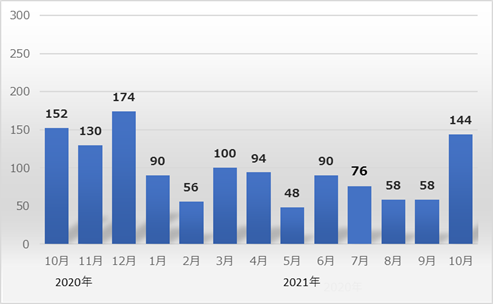
図1:偽セキュリティ警告の相談件数推移(脚注1)
2018年の注意喚起(脚注2)では、偽のセキュリティ警告画面から、最初に不審なセキュリティソフトをインストールさせ、そのソフトに表示された電話番号へ電話をかけさせるように誘導する内容が主な手口でした。
手口の内容は少しずつ変化しており、最近の相談では、偽のセキュリティ警告画面に電話番号を表示して、最初から電話をかけさせて偽のサポートへ誘導する手口がほとんどです。
正当な有償テクニカルサポートを提供するサービスと異なり、偽の警告の表示や虚偽の説明を行うような信頼性の低い業者との契約は避けるべきです。またこのような手口は「警告詐欺」「サポート詐欺」「テクニカルサポート詐欺」とも呼ばれ、IPA以外の各機関等からも注意(脚注3)が呼びかけられています。
今回の安心相談窓口だよりでは、被害を防ぐ基礎知識として、最新の偽セキュリティ警告における手口と対処、対策を説明します。
-
(脚注1)IPA情報セキュリティ安心相談窓口では、新型コロナウイルスの感染拡大防止と職員の安全確保を図るために、下記の期間において相談電話対応業務を停止していました。そのため当該期間中は電子メール、FAX、郵送による相談件数の統計となっています。
- 電話相談対応業務停止期間:2020年4月9日~2020年5月31日、2021年1月12日~2021年3月22日、2021年4月27日~2021年6月20日、2021年7月12日~2021年9月30日
-
(脚注2)
-
(脚注3)
-

図2:「偽セキュリティ警告」に惑わされて電話をしてしまう被害者のイメージ
目次
1.5つの典型的な偽セキュリティ警告の特徴
偽セキュリティ警告の手口は、インターネット閲覧中のブラウザ画面上に、本物に見せかけたセキュリティ警告を表示して、解決のために記載してある電話番号に電話をかけさせようとします。そのため、様々な誇大表現で危険性を訴えかけ、冷静な判断を妨げるよう仕組んでいると考えられます。
以下「偽セキュリティ警告における5つの典型的な表示例」を説明しますので、類似の警告が表示されたときは十分に注意してください。
1-1. 警告の画面が次々と重なって開く
警告画面がいくつも重なって開き、しかも警告が全画面表示で固定されて「閉じるボタン」が隠されてしまい、画面を閉じることができない事例が多いです。
-
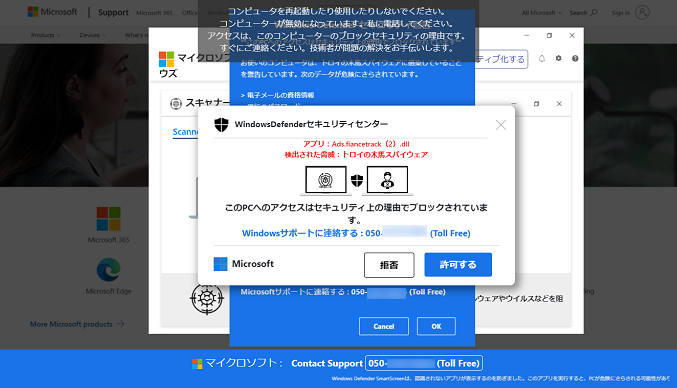
図3:「警告画面が次々と全画面で開く」画面事例
1-2. 警告音やアナウンスが流れる
以下の検証動画のように、けたたましい警告音や、テクニカルサポートを名乗る「ウイルス感染」などの警告アナウンスが大音量で延々と流されることがあります。
1-3. 実在する企業やサービスのロゴなどが表示される
マイクロソフト、マカフィーなど「企業名やロゴ」、またWindowsの標準機能からの警告を偽った表示が、繰り返し表示されます。
-
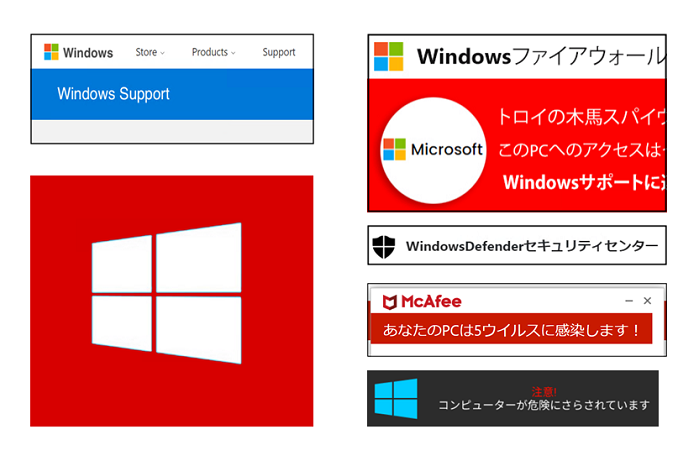
図4:「実在する企業やサービスのロゴなどが表示される」画面事例
1-4. サポート窓口の電話番号の表示
問合せ先の電話番号が、繰り返し表示されます。
特にマイクロソフトのサポート窓口を偽る事例を多く確認しています。
-
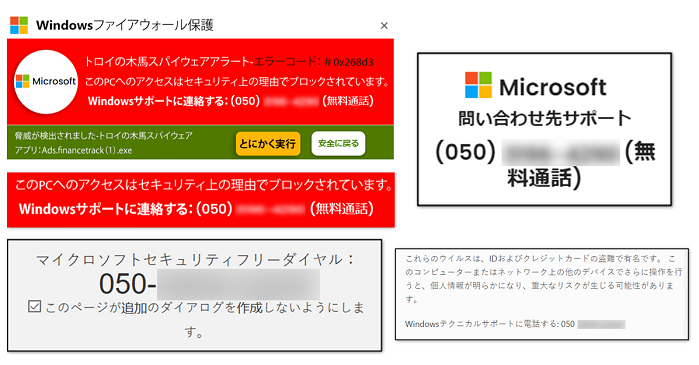
図5:「サポート窓口の電話番号の表示」画面事例
1-5. 焦らせるような表現が目立つ
「たった今、スキャンして多数のウイルスが発見されてしまった」かのようなスキャン動画や、「今すぐ対応しないと個人情報が流出する」「無視すると被害にあう」「放置すると通報されてパソコンが使えなくなる」「自己責任だ」など、ユーザーに切迫感を与え、動揺させて電話をかけさせようとするための、焦燥感をあおる表現が目立ちます。
-
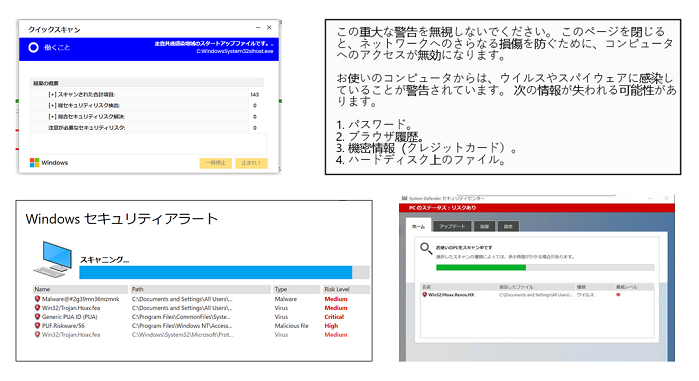
図6:「焦らせる表現が目立つ」画面事例
2.電話をかけた後の偽サポート手口
偽セキュリティ警告の画面に表示された電話番号に電話すると、オペレーターより有償サポート契約と代金支払いへ誘導されます。誘導の手口にはいろいろなパターンがありますが、代表的な事例は以下の通りです。
2-1. オペレーターによる電話対応
表示された番号に電話をかけると、片言の日本語を話すオペレーターが以下のように応対します。
- 外国の氏名を名乗る。
- マイクロソフトのカスタマーサポートの社員/技術者と名乗ることが多く、マイクロソフトの社員証を提示されることもある。
- 上司と称する別の者に代わることもある。
- 途中で不審に思い電話を切っても何度もかけ直してくる。
2-2. ソフトウェアをダウンロード/インストールさせ、遠隔操作で「パソコンが危険」と虚偽の説明をする
不安を持ったユーザーをダウンロード用サイトに誘導し、遠隔操作用ソフトウェアをダウンロードさせインストールをさせようとします。さらに遠隔操作によって、パソコンに様々な画面を表示させ、危険性をあおってサポート契約の必要性を説明します。
- ブラウザの「アドレスバー」または「Windowsキー+Rキー」で「ファイル名を指定して実行」ダイアログボックスを開かせる。
- アドレスバー、またはダイアログボックスにURLを入力させて、ダウンロード用偽サイト(図7)や、既製の遠隔操作ソフト会社のサイトを開かせる。
- サイトより「TeamViewer」「LogMeIn」「AnyDesk」「UltraViewer」「ConnectWise Control」などの既製の遠隔操作ソフトウェアをダウンロードしてインストールさせる。
- インストールさせた遠隔操作用ソフトに、口頭で伝えたIDやコード番号を入力させて起動させ、さらに「遠隔操作開始」も同意させて、オペレーターからのパソコンの遠隔操作を開始する。
- 遠隔操作により、「イベントビューアー(図8)」「netstat(通信状態の調査)」などのシステム管理関連画面を表示して、「あたかもエラーが多発した異常事態」「パソコンが緊急を要する事態にある」などと虚偽の説明をする。
-
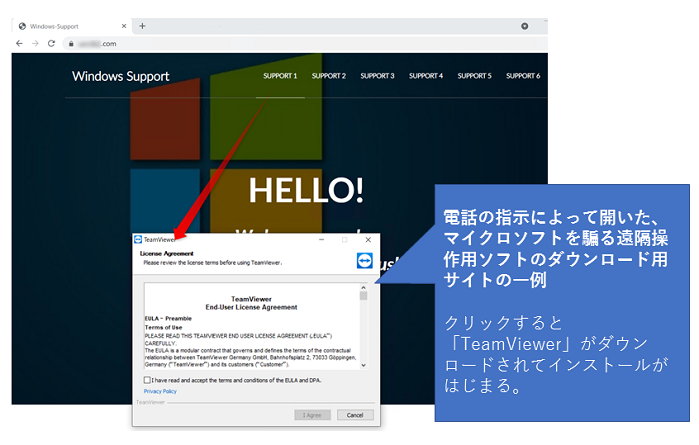
図7:「ダウンロード用偽サイト」画面事例 -
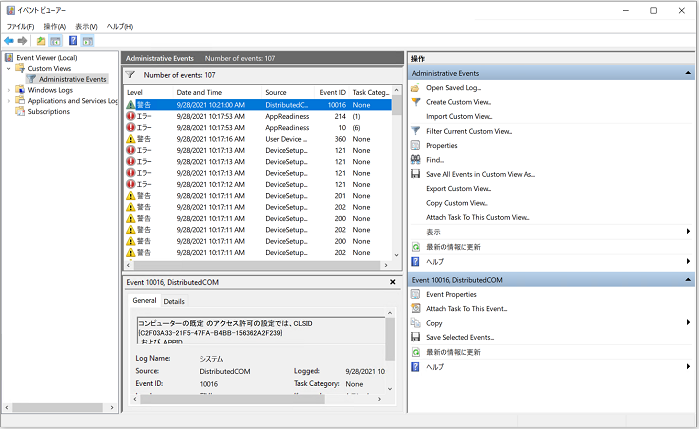
図8:イベントビューアーの画面事例
(動作に支障が無い場合でも、一定数のエラーや警告は表示されるが、心配ない
2-3. 強引に有償サポート契約を勧める
オペレーターはそれまでの説明から危険性を強調し、強引に有償サポート契約の勧誘をしてきます。
- 「今すぐ危険を除去する」「これからも安心してパソコンを使うために、継続サポートの必要がある」などと説明して有償サポート契約を勧める。
- 契約は相手の反応を見ながら、「月契約」「年間契約」「永久契約」などの契約期間を説明し、期間にあわせて、数万~10万円程度の代金を提示されることが多い。15万円以上の高額契約を要求されることもある。
- 入力フォームに住所・氏名などの個人情報の入力をさせることがある。
- 勝手にパソコンの設定を変更し「アイコンを非表示にしてデスクトップを空白にする」「データを隠す(削除する)」「パソコンを動作不良にする」などして、「元に戻すために契約しろ」と要求する悪質な手口も確認されている。
2-4. サポート代金支払いのため電子マネーの購入を求める
以前はクレジットカードでの決済を要求する事例が多く確認されていましたが、現在では電子マネーのプリペイドカードで決済を要求する事例が多くなっています。
- 近くのコンビニエンスストアで「Google Play ギフトカード」「WebMoney」「ビットキャッシュ」「App Store & iTunesギフトカード」といった電子マネーのプリペイドカード、ギフトカードを購入して、カード記載のコードを伝えることによる支払いを求められる。
- コンビニエンスストアまでの距離や所要時間を尋ねられ、「購入の間に遠隔操作でサポート作業を行うので、パソコンは終了せずそのままにしておいて」などと求められる。
- コンビニエンスストア店員が被害防止のため目的を尋ねてきても「セキュリティサービス」ではなく「ゲームアプリのため」などと説明するよう口止めされる事例もある。
2-5. サポートを行うふりをして電子マネーの購入に行かせる
「パソコンの修復作業を実施するので、その間パソコンをそのままにしてコンビニエンスストアに電子マネーを買いに行くように」と言われ、その間、遠隔操作でパソコンを修復するふりをします。
- 遠隔操作を許している間に、遠隔操作用ソフト以外の出所や信頼性が不明なセキュリティソフトウェア等がインストールされる場合もある。
- 遠隔操作によって、勝手にパソコンの設定を変更されたり、デスクトップのアイコン配置に手を加えられたりすることもある。
2-6. サポート代金の電子マネーを繰り返し購入させる
最近では繰り返し電子マネーを購入させ、複数回支払わせる例が増えてきました。結果として高額な支払いにつながる悪質な事例を多く確認しています。
- 購入した電子マネー券面のコードを伝えると「コードが間違っていてブロックされた」「無効コードだ」などと言われ、再購入を求められる。
- 「返金のため」「後日郵便局から届けるから」などと住所を聞かれる場合がある。
- 支払い後、「別の脅威が見つかった」「もっとおすすめのプランがある」などとさらなる追加契約と支払いを求められることがある。
2-7. 支払い完了後の対応
以下のように後日連絡してくる事例を確認しています。
- メールアドレスを知らせた場合は、契約内容が書かれた書面がメールで送られてくることがある。
- 支払い完了後、一年後くらいに「契約期間が終了したので更新を」と電話がかかってきた事例がある。
- 更新を断ると「キャンセル料/手数料の支払い」を要求されたり、「自宅を訪問する」と脅された事例もある。
3.遠隔操作ソフト等をインストールしてしまった場合の対処
- 遠隔操作ソフトをインストールしてしまった場合は、当該ソフトウェアのアンインストールをしてください。アンインストールすることで遠隔操作ソフトは削除されます。
- 不審なセキュリティソフトをインストールした場合、アンインストールが必要ですが、アンインストールしてもパソコンに何らかの悪影響が残っている可能性があります。より安全な対処として「システムの復元」を行い、不審なソフトをインストールする前の状態にパソコンを戻すことを推奨します。
- デジタルフォレンジックによる情報漏えい調査等を行う場合は、調査後にシステムの復元や初期化を行うようにし、調査完了までは端末を保存することをお勧めいたします。
- 「アンインストール」の実施手順書(PDF:725 KB)
- 「システムの復元」の実施手順書(PDF:631 KB)
- 「システムの復元」が実行できない場合はパソコンの初期化を推奨しています。
- Windows10以降ではシステムの回復機能を使用してパソコンを初期状態に戻すことが可能です。
- 操作方法などはパソコンメーカーにお問い合わせください。
4.ブラウザ通知機能を悪用した偽のセキュリティ警告が表示される場合の対処
「パソコンの右下隅からウイルスの警告が表示され続ける」「ブラウザを閉じても通知が止まらない」の相談も多数いただいております。
このような警告はブラウザの通知機能を悪用した手口であり、ブラウザの設定画面で、登録された不審なURLを削除することで停止できます。
対処方法等の詳細は下記の「安心相談窓口だより」をご覧ください。
5.被害に遭わないための対策
警告画面記載の電話番号に電話をかけない
- 正規のセキュリティサービスでは「警告表示に電話番号を表示して電話をかけさせてサポートを行う」ということは通常ありません。したがって、警告画面に表示された電話番号は正規なものでない可能性が高いため、決して電話をかけてはいけません。
- 一度でも電話をしてしまうと、電話番号が相手に伝わってしまい、後から電話がかかってきた事例があります。かかってきたとしても、着信拒否にするか出ないようにしてください。
-

図9:偽セキュリティ警告でユーザーをだまし契約させるイメージ
突然表示された警告画面のメッセージは立ち止まって冷静に対処する
- ネット利用中に「突然ブラウザ上に表示された警告」は、偽警告の可能性が高いです。
- 特に「1.5つの典型的な偽セキュリティ警告の特徴」で説明した特徴が表示されたときは、偽警告の可能性が高いと判断し、画面の指示に安易に従わないようにしてください。
- 偽警告と思われる画面が表示された場合は、まずブラウザの画面を閉じてください。全画面表示は「ESCキー」を押下することで解除できます。
-
警告音やアナウンスがうるさいときはパソコンのボリュームを下げて落ち着いて対応してください。
偽警告かどうかの判断が難しい場合は、画面をそのままの状態にしてIPAの安心相談窓口へご相談ください。
遠隔操作ソフトやセキュリティソフトはダウンロードもインストールもしない
- インストールしてしまった場合の対処は「3.遠隔操作ソフト等をインストールしてしまった場合の対処」を参照してください。
- IPA安心相談窓口だより:「遠隔操作を他人に安易に許可しないで!」
購入・契約しない
- 遠隔操作ソフトやサポート業者の信頼性が判断できない場合は、購入や契約は行わず、IPAの安心相談窓口や消費生活センターに相談して下さい。コンビニエンスストアなどで購入できるプリペイドカードの購入を求められた場合は、特に注意してください。
- 全国の消費生活センター等
6.よくある質問
本手口において、よくある質問は次のとおりです。
相談事例1
- 質問内容
-
遠隔操作をされてしまったが、情報漏えいした可能性はないか。
- 回答
-
パソコン内の情報を盗み見られてしまった可能性は考えられます。ただし、遠隔操作内容は、マウスのポインタの移動をはじめ、ファイルやフォルダのクリックなど目の前のパソコン上でリアルタイムに表示されます。そのため、遠隔操作中のパソコンの動きが目に見えて特に不審でなかったのであれば問題はないと言えます。
しかし「コンビニエンスストアに出かけている間に遠隔操作された」など目を離していた場合は、パソコン内を見られた可能性は考えられます。パスワードやクレジットカード番号など、大切な情報を閲覧されやすい場所に保存していた場合は、念のためパスワード変更などの対策を取るようお勧めします。
相談事例2
- 質問内容
-
言われるがまま遠隔操作ソフトをインストールしてしまったが、今後も遠隔操作されてしまうことはないか。
- 回答
-
遠隔操作ソフトでパソコンを外部から第三者が遠隔操作しようとするときは、下記の3つの条件すべてがそろわないと実行できません。
- 「操作される側」のパソコンに遠隔操作ソフトがインストールされ、パソコンとソフトが起動していて遠隔操作可能な状態になっている
- 「操作される側」のパソコンがネットワークに接続され、通信が可能となっている
- 「操作される側」が、パソコンの遠隔操作ソフトが外部から操作されることを許可する
遠隔操作ソフトは確実にアンインストールしてください。不安なときは、パソコンを「システム復元」か初期化することをお勧めします。
(ご参考)
相談事例3
- 質問内容
-
ソフトの購入やサポート契約は取り消しできるのか。
- 回答
-
購入や契約についてご不明な点は、最寄りの消費生活センターに相談してください。
(ご参考)
相談事例4
- 質問内容
-
電話途中で怪しいと思い、すぐに電話を切ったが、なにか被害が発生するのか。
- 回答
-
電話で話をしただけで、何のソフトもインストールしていない場合は、お使いのパソコンには何も影響はないと考えられます。偽セキュリティ警告の画面を閉じて、念のためお使いのブラウザの履歴を消去してください。
ソフトをインストールしてしまった場合は、相談事例2をご覧ください。
相談事例5
- 質問内容
-
メールアドレスや電話番号を知られてしまったがどうしたら良いか。
- 回答
-
メールアドレスや電話番号を伝えたことで、今後セールスのメールや電話が来る可能性があります。このような電話やメールは再び被害につながるため、着信拒否して無視または削除すれば問題ありません。
メールアドレスや電話番号を変更する必要性はないと考えます。
7.偽セキュリティ警告対策の啓発動画リンク集
以下のサイトでは、実際の偽セキュリティ警告の画面や、相手に電話をかけた際の様子が動画で見ることができ、手口の具体的な内容が確認できます。
- 警視庁 サイバー犯罪対策課 対策係
以下は「偽セキュリティ警告」の手口と対処を映像でわかりやすく説明した動画です。
お問い合わせ先
IPAセキュリティセンター 情報セキュリティ安心相談窓口
-
E-mail

-
URL
記載されている製品名、サービス名等は、各社の商標もしくは登録商標です。
更新履歴
-
2024年11月19日
本手口に関して、新しい情報を加えた新規ページを公開しました。
『パソコンに偽のウイルス感染警告を表示させるサポート詐欺に注意』へのリンクを追加 -
2024年6月24日
『「アンインストール」の実施手順書』を更新
『「システムの復元」の実施手順書』を更新 -
2024年2月29日
軽微な誤植を更新
-
2023年11月30日
『「ウイルスを検出した」という旨の警告が表示されてブラウザを終了させることができない場合の対応手順』を『偽警告画面を閉じる手順書』に改訂
-
2023年7月11日
>3.遠隔操作ソフト等をインストールしてしまった場合の対処
デジタルフォレンジックによる情報漏えい調査等を行う場合の対処を追記 -
2022年8月4日
「『ウイルスを検出した』という旨の警告が表示されてブラウザを終了させることができない場合の対応手順」の内容を更新
-
2021年11月16日
掲載

